Sådan tilføjes, fjernes og omarrangeres apps på Apple Watch's Dock

Apple Watchens watchOS 3 indeholder en Dock-funktion, som giver dig mulighed for at få adgang til ofte brugte apps ved at trykke på den lange side-knap . Du kan nemt tilføje, fjerne og omarrangere apps på Dock for bedre at passe til dine behov.
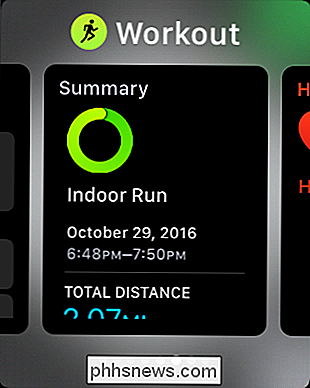
For at tilføje en app til Dock på Watch skal du først åbne appen, derefter åbne Dock og svejs til "Seneste ”. Vent et par sekunder, og tryk så på "Keep in Dock", når det vises under den nyligt brugte app.
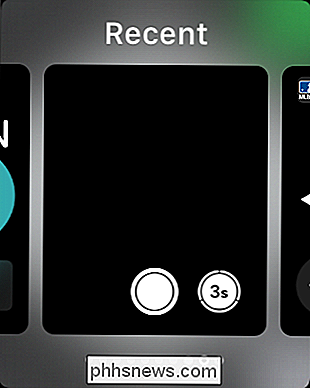
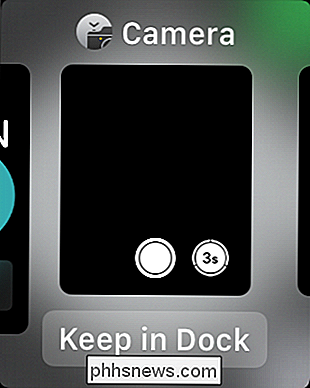
Hvis du hurtigt vil fjerne en app, skal du skrue op på den app, du ikke vil have, og tryk på "Fjern" ".
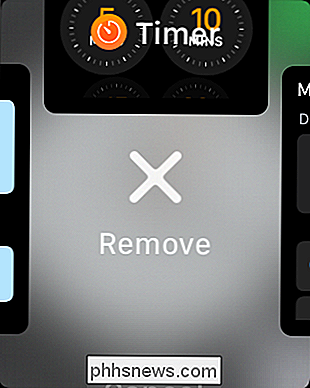
Endelig, hvis du vil omarrangere rækkefølgen af dine apps, skal du trække ned på appen og flytte den til venstre eller højre til den ønskede position.
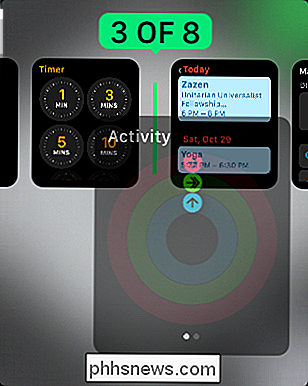
Alle disse handlinger kan også udføres ved hjælp af Watch-appen på din iPhone. Først skal du åbne appen og derefter trykke på "Dock".
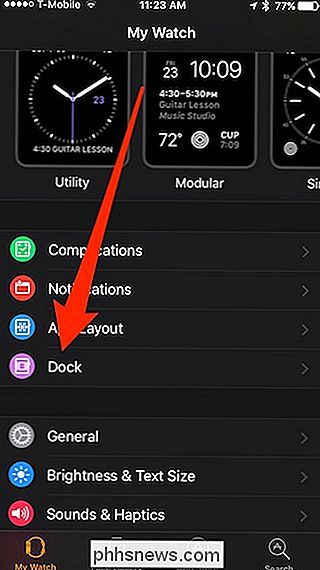
Når du har åbnet Dock-konfigurationen, skal du trykke på knappen "Rediger" øverst til højre.
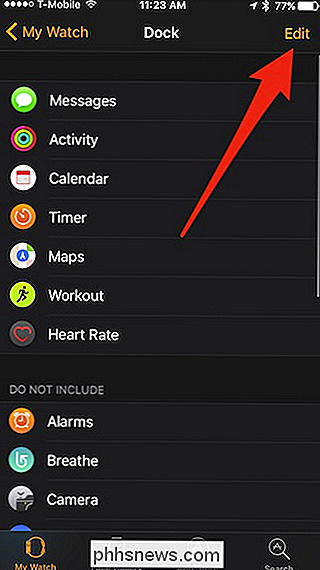
Tryk på den grønne for at tilføje apps til Dock. "+" Knappen til venstre for den. For at fjerne apps fra Dock skal du trykke på den røde "-" -knap.
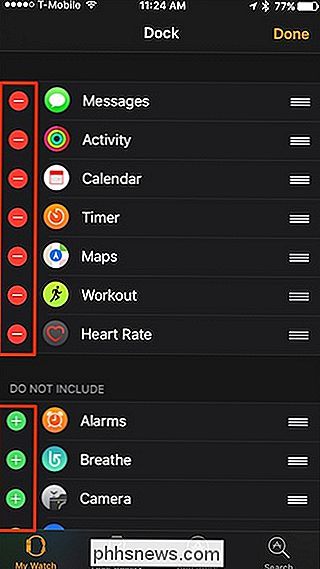
For at omarrangere apps, tryk langsomt og træk derefter appen med de tre linjer langs den højre kant.
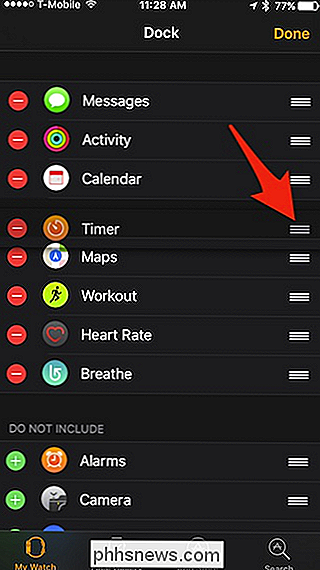
Når du er tilfreds med dine ændringer , tryk på knappen "Udført".
Dock er absolut et skridt i den rigtige retning for uret, da det er en af de enheder, som alle vil have deres egne meget specifikke anvendelser til. Med det formål vil du være i stand til hurtigt at få adgang til nogle af dine yndlingsapps, så du sparer meget tid på at jage efter dem.

Hvad er "Værtsproces til Windows-opgaver", og hvorfor er der så mange, der kører på min pc?
Hvis du bruger tid til at pusse rundt i dit Opgavehåndteringsvindue, har du sikkert set en proces kaldet "Host Process for Windows Opgaver." Faktisk har du sandsynligvis set flere forekomster af denne opgave kører på samme tid. Hvis du nogensinde har spekuleret på, hvad det var, og hvorfor der nogle gange er så mange, har vi svaret for dig.

Sådan installeres og installeres Windows Home Server "Vail" Beta på VirtualBox
Hvis du ikke har en ekstra maskine eller er en tidlig adopterer, der vil teste Vail, skal du oprette en VM er et godt valg. For at fuldføre vores serie med at installere WHS "Vail" Beta, ser vi næsten på at installere det på Oracle's VirtualBox. Vi har tidligere vist dig, hvordan du installerer WHS Vail på følgende VMware-produkter: Workstation VMware Server VMware Player I dag afslutter vi vores Vail VM-serie og viser dig, hvordan du installerer det på Oracle's gratis VirtualBox.



